Estamos sempre em busca de maneiras novas e inovadoras para acelerar e otimizar seus sites. Como você já deve saber, o WP Rocket e a Kinsta são totalmente compatíveis há algum tempo.
Confira abaixo tudo o que você precisa saber sobre como usar o WP Rocket na Kinsta e por que essa pode ser uma excelente combinação para você e seus clientes.
Usando o WP Rocket na Kinsta
Para quem ainda não conhece o WP Rocket, trata-se de um popular plugin premium de desempenho para WordPress, que oferece recursos de cache, entre outros. Normalmente, não permitimos o uso de plugins de cache em nosso ambiente, já que eles entram em conflito com nossa solução de cache nativa.
No entanto, a funcionalidade de cache de página do WP Rocket será automaticamente desativada quando você estiver executando nos servidores da Kinsta. Como resultado, permitimos o WP Rocket em nossa plataforma porque não há mais nenhuma incompatibilidade.
Isso permite que você use a solução de cache da Kinsta, mas ainda aproveite os incríveis recursos de otimização do WP Rocket (falaremos mais sobre a seguir).
Por que o cache é importante? O cache é o processo de armazenar recursos de uma requisição e reutilizá-los em requisições subsequentes. Basicamente, ele reduz a quantidade de trabalho necessária para gerar uma visualização de página e diminui a carga no servidor web. É a principal maneira de reduzir a latência causada pela dependência do WordPress em PHP e banco de dados (saiba mais em nosso artigo sobre WordPress vs HTML estático).
Recursos do WP Rocket
O WP Rocket é um plugin poderoso e fácil de usar, com uma interface bonita e intuitiva. A seguir, veremos alguns recursos recomendados que você pode aproveitar para acelerar seu site WordPress e como eles funcionam em conjunto com o ambiente da Kinsta.
Também realizaremos alguns testes de velocidade para ver quais opções têm maior impacto em um site ativo. Lembre-se de que os resultados podem variar de site para site, então faça seus próprios testes em seu site ou no ambiente de teste.
Se você estiver usando um ambiente de teste na Kinsta, o WP Rocket já inclui em sua whitelist nossa estrutura de URLs (staging-sitename.kinsta.cloud), o que significa que esses ambientes não contam contra o limite de sites da sua licença. O mesmo vale para executar no localhost.
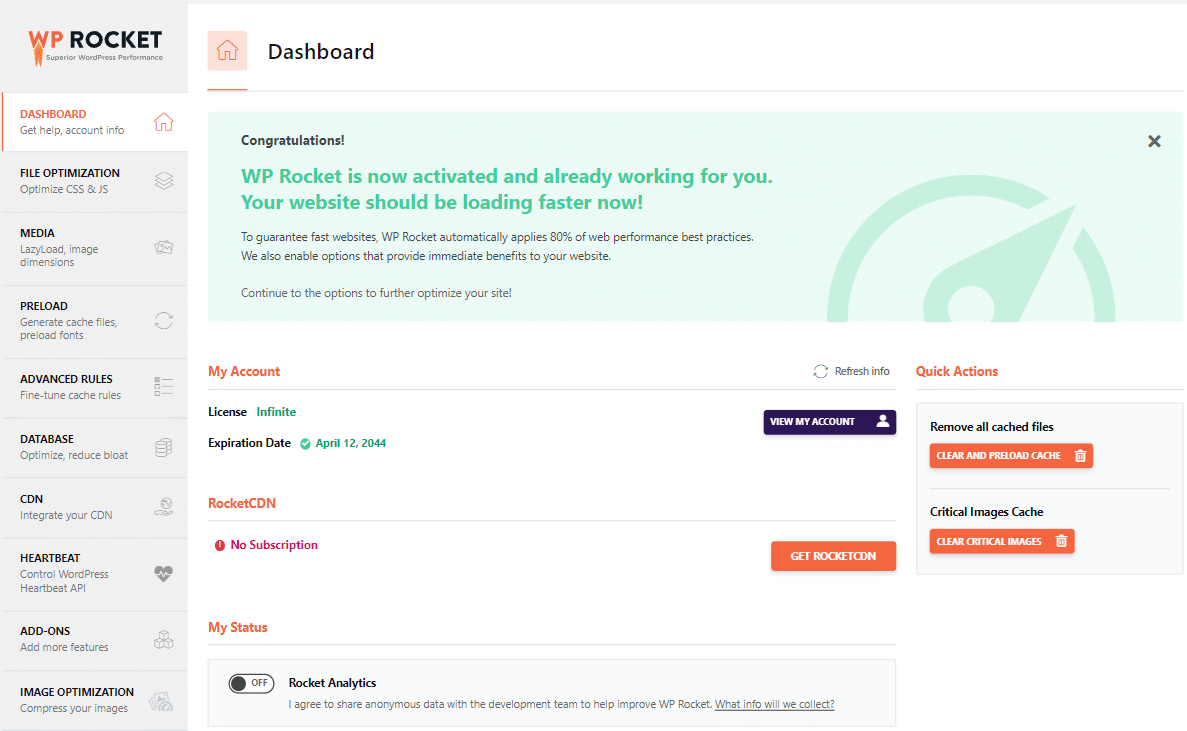
Limpando o cache
Embora o cache seja automaticamente desativado no WP Rocket quando você estiver executando na Kinsta, a opção “Clear and Preload cache” no menu do WP Rocket está sincronizada com o ambiente da Kinsta. Isso significa que, ao limpar o cache do WP Rocket, você também está limpando o cache completo do seu site na Kinsta. Como sempre, você também pode limpar o cache da Kinsta no canto superior direito da barra de administração.
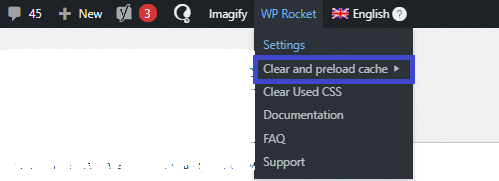
Ao ativar ou desativar um plugin, o WP Rocket solicita que você limpe o cache. Isso é aconselhável somente se o plugin adicionar conteúdo no frontend, como é o caso de plugins de banner de cookies.
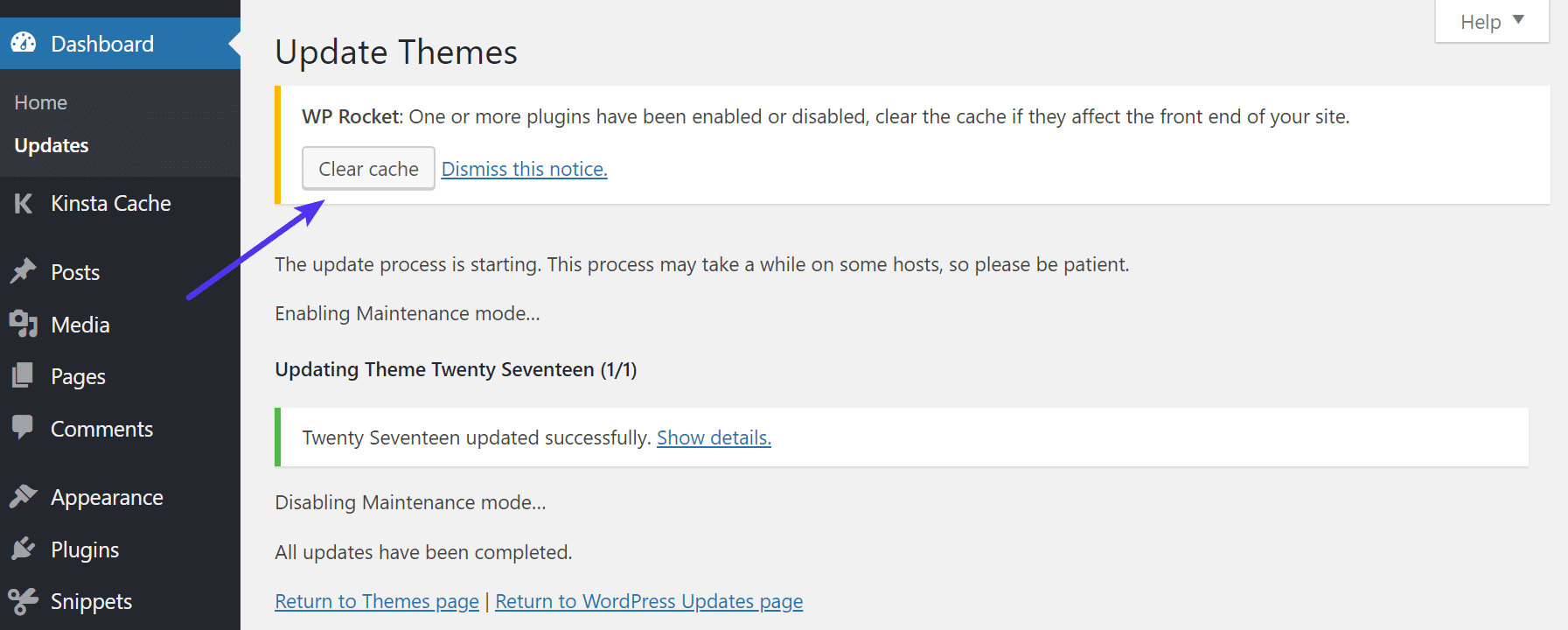
Por fim, ao clicar no botão “Clear and Preload cache” (Limpar e pré-carregar cache) no painel do WP Rocket, você também limpa o cache da Kinsta.
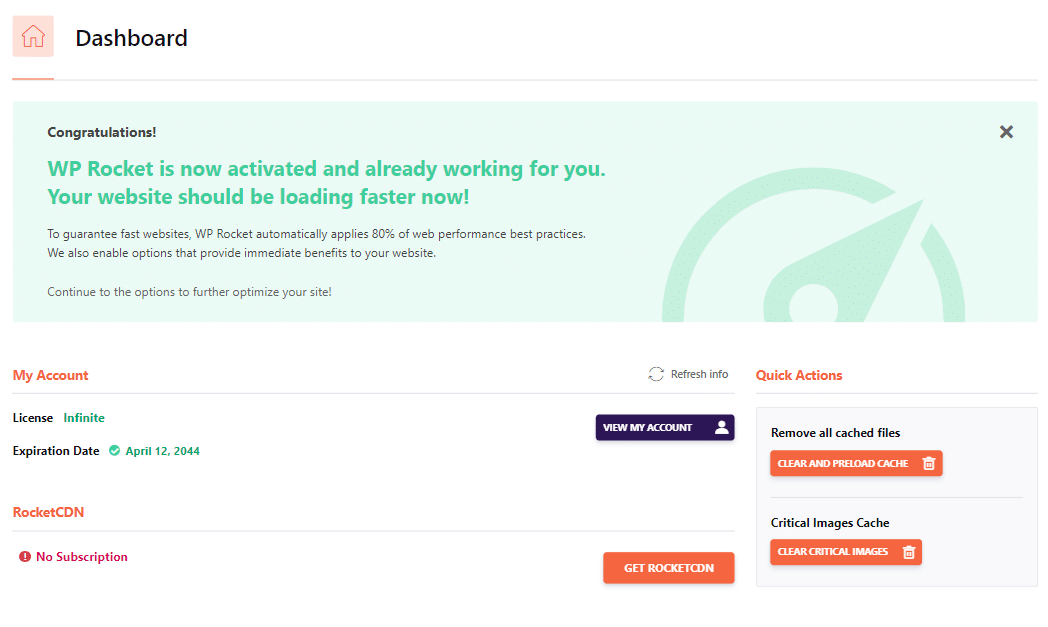
Cache
Como já mencionamos, o cache de páginas do WP Rocket é desativado automaticamente em sites hospedados na Kinsta. Por isso, recomendamos manter as configurações de cache do WP Rocket como estão, com a opção “Enable Caching for Mobile Devices”, que é o padrão na versão WP Rocket 3.16.
Otimização de arquivos
No menu “File Optimization” (Otimização de arquivos), o WP Rocket oferece a você a capacidade de otimizar seus arquivos CSS e JavaScript. Vamos detalhar cada um desses recursos.
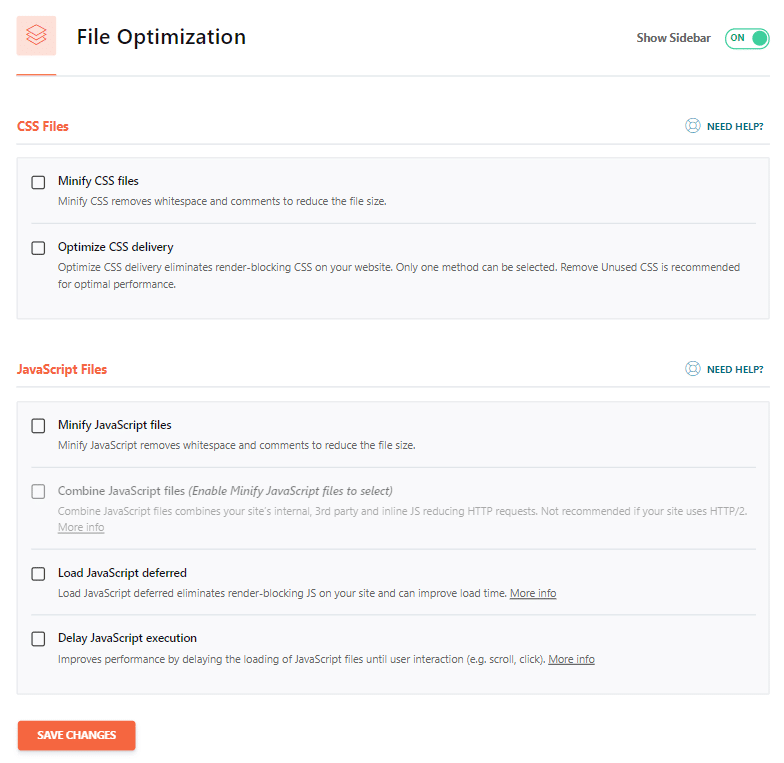
Arquivos CSS
- A opção Minify CSS files remove espaços em branco e comentários para reduzir o tamanho do arquivo. Com essa opção ativada, fizemos testes de velocidade e observamos uma redução de 0,87% no tempo de carregamento. Devido à forma como o CSS funciona, isso pode prejudicar seu site, portanto, certifique-se de testar. No geral, menos espaços em branco e código é algo positivo.
- Otimizar a entrega de CSS elimina o CSS que bloqueia a renderização em seu site para que você tenha um tempo de carregamento percebido mais rápido. Recomendamos que você ative o recurso Remover CSS não utilizado.
Leia mais sobre isso em nossos artigos detalhados sobre CSS de bloqueio de renderização e otimização do caminho de renderização crítica. Com essa opção ativada, fizemos testes de velocidade e observamos uma redução de 56,36% no tempo de carregamento. Lembre-se, no entanto, que isso se refere mais ao tempo de carregamento percebido do que ao tempo real.
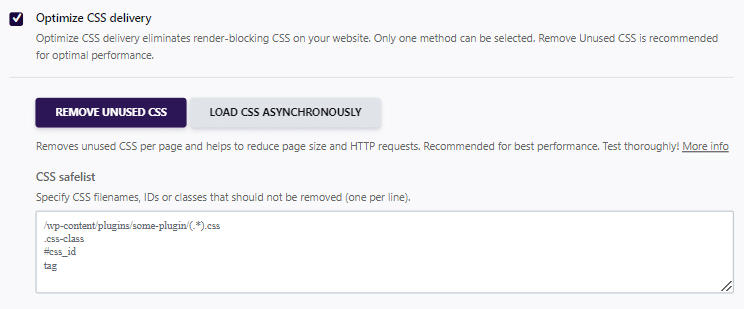
Arquivos JavaScript
- O recurso Minify JavaScript remove espaços em branco e comentários para reduzir o tamanho do arquivo. No teste que realizamos, esse recurso teve um impacto baixo, pois havia pouca coisa que não tivesse sido minificada anteriormente pelos desenvolvedores do construtor de páginas. No entanto, devido à maneira como o JavaScript funciona, isso pode quebrar funcionalidades de plugins ou do tema, então faça testes antes.
- Carregar JavaScript de forma adiada (defer) elimina o JavaScript de bloqueio de renderização em seu site e pode melhorar o tempo de carregamento. Leia mais em nossos artigos detalhados sobre JavaScript de bloqueio de renderização. No entanto, se não for usado com cuidado, isso também pode quebrar o site, então teste bem.
- Atrasar a execução do JavaScript melhora o desempenho ao adiar o carregamento de arquivos JavaScript até a primeira interação do usuário, como rolar a página ou clicar. Com essa opção ativada, registramos uma redução de 33,33% no tempo de carregamento.
Como você deve ter notado, o impacto dos recursos relacionados à minificação no desempenho é pequeno. Isso ocorre porque a maioria dos temas e plugins agora adiciona CSS e JavaScript minificados, e os recursos relacionados geralmente produzem pouca ou nenhuma alteração no desempenho, a menos que o tema ou o plugin seja terrivelmente codificado com total desconsideração pelo desempenho, o que é bem raro. Outras técnicas, como a remoção de CSS não utilizado e o adiamento e atraso do JavaScript, fazem diferença na otimização do código.
Mídia
No menu “Media”, o WP Rocket permite aplicar lazy load a imagens, vídeos e iframes. Você também pode habilitar o lazy load para imagens de fundo em CSS e adicionar dimensões ausentes em imagens.
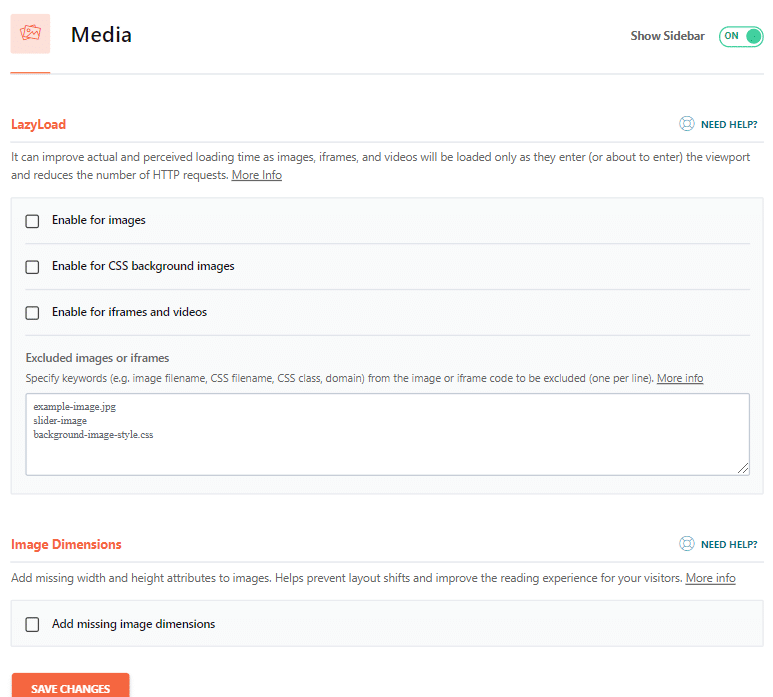
Carregamento lento (Lazy Load)
O carregamento lento (lazy load) é uma técnica de otimização que carrega apenas o conteúdo visível e adia o download e a renderização de conteúdos que aparecem abaixo da dobra (below the fold). Ativar essa opção pode melhorar tanto o tempo de carregamento real quanto o percebido, já que imagens, iframes e vídeos só serão carregados quando entrarem (ou estiverem prestes a entrar) no campo de visão do usuário, reduzindo o número de requisições HTTP.
- Ativar para imagens: com essa opção ativada, realizamos testes de velocidade e observamos uma redução de 8,55% no tempo de carregamento. O impacto desse recurso é limitado porque o núcleo do WordPress agora está adicionando lazyload nativo em todas as imagens. A pequena melhora registrada nos testes veio da otimização de imagens de fundo em CSS.
- Ativar para iframes e vídeos: o WP Rocket pode substituir um vídeo do YouTube por sua imagem de pré-visualização automaticamente. Esse recurso reduz significativamente o impacto dos arquivos e scripts pesados relacionados ao YouTube e de scripts pesados, que afetam tanto a velocidade de carregamento quanto o desempenho de Web Vitals da página.
Confira nosso tutorial detalhado sobre lazy loading no WordPress.
Pré-carregamento (Preload)
No menu “Preload”, você tem a opção de ativar o pré-carregamento do cache, o pré-carregamento de links, a pré-busca de DNS e o pré-carregamento de fontes. Nem todas essas opções funcionarão na Kinsta, mas vamos detalhar cada uma delas.
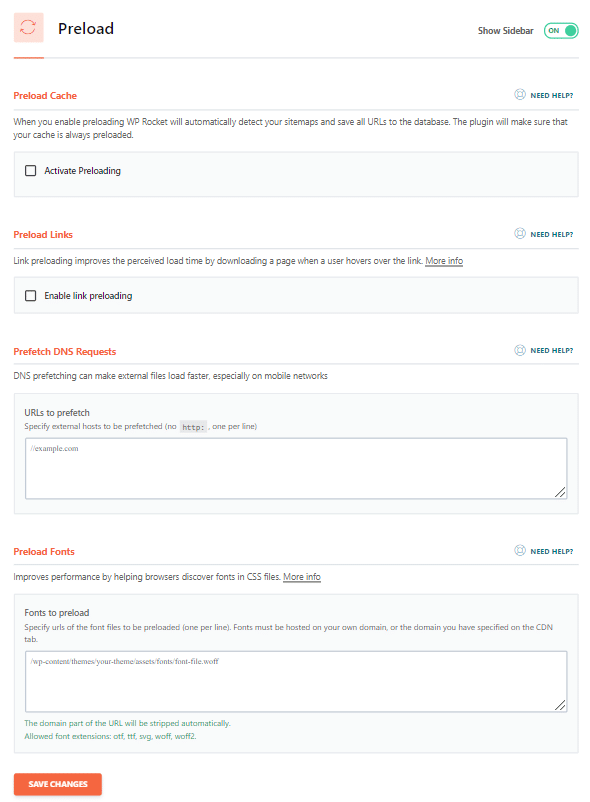
Pré-carregamento de cache (Preload cache)
Não recomendamos essa opção para sites hospedados na Kinsta porque, na verdade, ela pode reduzir o desempenho ao sobrecarregar os threads PHP.
Preconnect para domínios externos
A partir do WP Rocket 3.19, o antigo recurso Prefetch DNS Requests foi removido e substituído por um recurso automatizado Preconnect to External Domains.
O Preconnect ajuda a acelerar o carregamento, permitindo que os navegadores estabeleçam conexões de rede (DNS, TLS, TCP) com domínios de terceiros antes mesmo de serem necessários. Isso é especialmente útil para recursos externos que afetam o Largest Contentful Paint (LCP), como scripts de análise ou o Google Fonts.
Diferentemente do método manual anterior, que usava <link rel="dns-prefetch"> na tag <head> do site, o novo recurso é totalmente automático (sem necessidade de configuração ou entrada manual). O WP Rocket agora detecta quais domínios externos são necessários em cada página e injeta dicas de pré-conexão de acordo.
Essa alteração torna a otimização mais precisa e elimina o risco de configurações desnecessárias ou incorretas. Você não verá mais essa configuração na interface do WP Rocket, mas ela está ativa por padrão.
Pré-carregar fontes (Preload fonts)
Se você estiver hospedando fontes em seu próprio domínio e não em um serviço externo como o Google Fonts, recomendamos adicioná-las à lista “Preload Fonts” (Pré-carregar fontes) no WP Rocket. Ao pré-carregar as fontes no elemento head do HTML, os navegadores web podem fazer o download das fontes antes que elas sejam descobertas em seu arquivo CSS.
Regras avançadas (Advanced rules)
Como o WP Rocket está sincronizado com o cache do ambiente da Kinsta, você não pode usar as regras avançadas. Se precisar excluir uma URL ou diretório do cache, ou forçar o cache para uma determinada query string, entre em contato com a equipe de suporte da Kinsta.
Banco de Dados (Database)
No menu “Database”, o WP Rocket permite realizar limpezas em artigos, comentários, transientes e tabelas.
Quando combinado com as otimizações automáticas semanais feitas pela Kinsta, manter seu banco de dados limpo, removendo revisões desnecessárias de artigos e transientes, garante que ele opere em desempenho máximo.
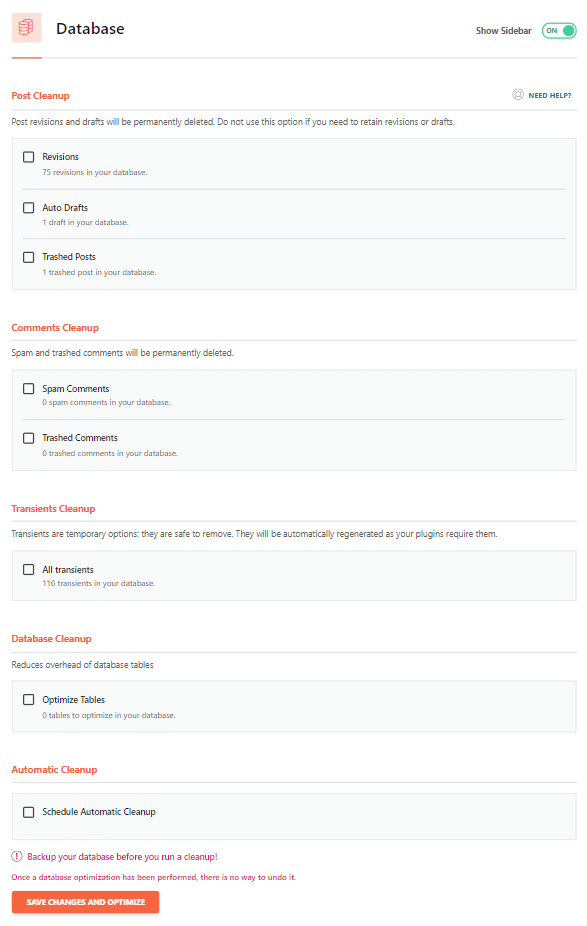
Limpeza de artigos (Post cleanup)
Não é incomum que sites antigos tenham 100+ revisões em suas páginas principais. Isso acontece devido a anos de edições e atualizações de conteúdo. Por exemplo: um site com 700 páginas ou artigos e 150 revisões em cada um pode acumular mais de 100.000 registros no banco de dados. Isso ocupa espaço de armazenamento e, mesmo com índices no banco, pode afetar o desempenho.
O WP Rocket permite excluir:
- Revisões
- Rascunhos automáticos
- Artigos na lixeira
Leia nosso artigo detalhado sobre como otimizar revisões para aumentar o desempenho.
Limpeza de comentários (Comments cleanup)
Da mesma forma que as revisões, os comentários com spam e lixo podem aumentar o desperdício de espaço ao longo do tempo. O WP Rocket oferece a você a opção de excluir o seguinte:
- Comentários de spam
- Comentários na lixeira
Se você não estiver usando comentários em seu site do WordPress, recomendamos simplesmente desativar os comentários para evitar a entrada de spam. Assim, você também não precisará se preocupar com a instalação de plugins de spam.
Limpeza de transientes (Transients cleanup)
Transients no WordPress são muitas vezes ignorados, mas são muito importantes. Já vimos caches de transients corrompidos derrubarem completamente um site WordPress. Como eles devem ser temporários, é seguro removê-los, e recomendamos isso.
Se algum plugin precisar deles, os transientes serão regenerados automaticamente. O WP Rocket oferece a opção de excluir todos os transientes.
Limpeza do banco de dados (Database cleanup)
A opção de limpeza do banco de dados reduz a sobrecarga das tabelas do banco de dados. No entanto, na Kinsta, utilizamos o InnoDB em vez do MyISAM e, portanto, isso geralmente não é necessário. Foi demonstrado que o InnoDB tem melhor desempenho e é mais confiável. Um grande motivo para você usar o InnoDB em vez do MyISAM é aproveitar o bloqueio em nível de linha. Isso permite que as consultas ao banco de dados sejam processadas mais rapidamente. Se você migrar seu site WordPress para a Kinsta, essa é uma das muitas otimizações que nossos engenheiros fazem em seu site.
Limpeza automática (Automatic cleanup)
O WP Rocket também oferece a você a opção de programar a limpeza automática do seu banco de dados diariamente, semanalmente ou mensalmente. Isso é programado com um Cron job nos bastidores.
CDN
No menu “CDN”, você pode habilitar uma rede de entrega de conteúdo de terceiros. Isso é realmente óbvio quando se trata de desempenho. Elas aliviam a carga do seu servidor web e aceleram a entrega de conteúdo aos visitantes, melhorando a experiência deles. Veja por que acreditamos que todo site deveria usar um CDN.
Se você for um cliente Kinsta, esse menu não será necessário, pois o CDN da Kinsta é implantado automaticamente em seu site.
Recomendamos primeiro executar seu site WordPress em uma ferramenta de teste de velocidade para confirmar se todos os seus ativos (JS, CSS e imagens) estão sendo carregados pelo CDN da Kinsta.
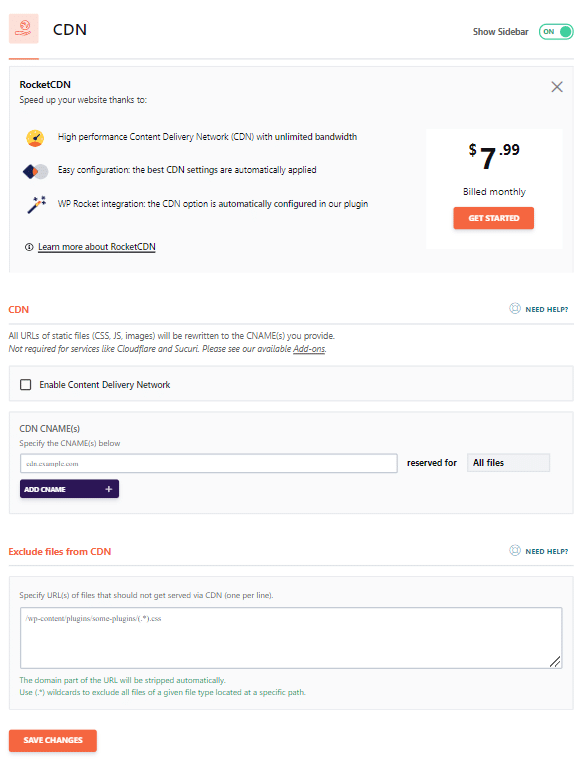
Heartbeat
Heartbeat é uma API nativa do WordPress Core usada para server-polling. Ela é utilizada por muitos temas e plugins para manter uma conexão constante com o servidor, permitindo que os desenvolvedores criem recursos em tempo real em seus produtos.
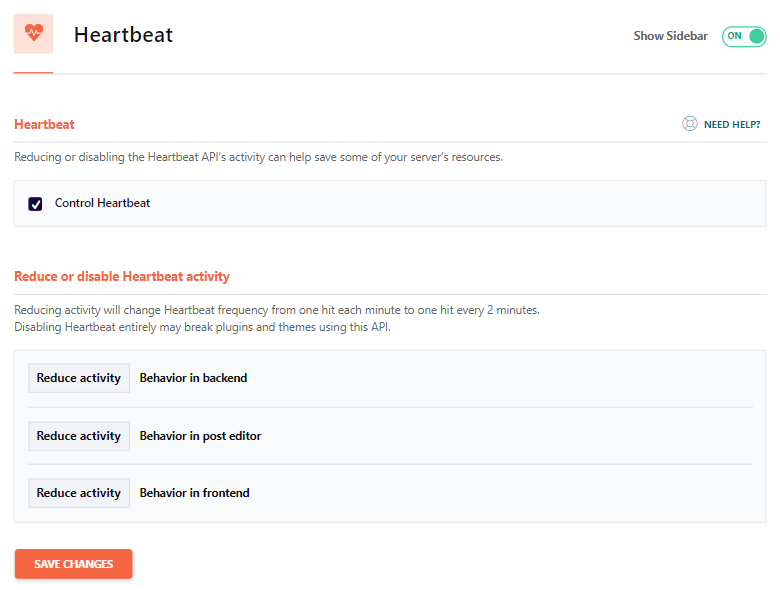
Por padrão, o código Heartbeat do lado do cliente é executado a cada 15-60 segundos. Dependendo da configuração do seu site e do servidor, talvez você não precise fazer pings frequentes no servidor do Heartbeat.
Com o WP Rocket, você pode reduzir os intervalos de ping do Heartbeat para 2 minutos ou desativar completamente os pings no backend do site (painel do WP), no frontend e no editor de artigos.
Para a maioria dos sites, recomendamos que você use a opção “Reduce Activity” (Reduzir atividade). Muitos plugins e temas modernos garantem o Heartbeat para as principais funcionalidades, portanto, desativá-lo completamente pode prejudicar seu site.
Complementos (Add-ons)
Em “Add-Ons”, o WP Rocket permite que você adicione serviços adicionais ao seu site, como Cloudflare, Sucuri, Google Analytics e Facebook Pixel. Se você usar qualquer um desses serviços em seu site, recomendamos configurá-los por meio do WP Rocket para garantir que você se beneficie da integração mais otimizada para esses serviços.
Se você já estiver utilizando outros plugins para integrar esses serviços ao seu site, pode removê-los com segurança depois de configurar o complemento no WP Rocket.
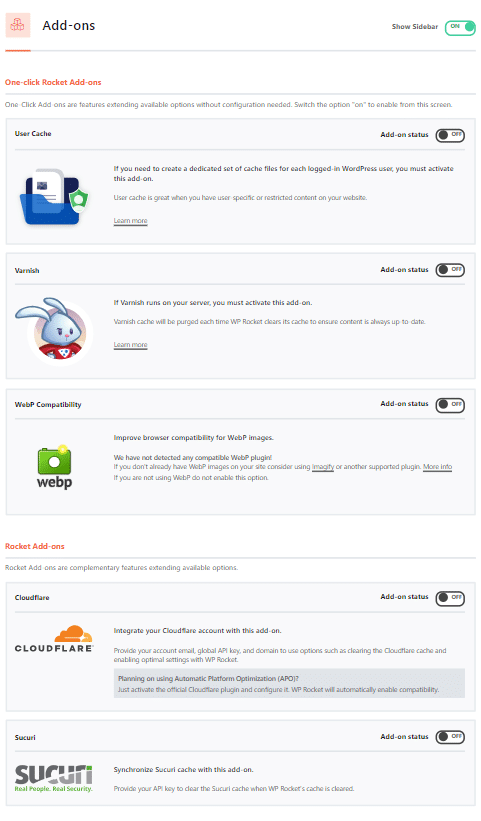
Otimização de imagens
Os desenvolvedores do WP Rocket são as mesmas pessoas por trás do Imagify, um dos nossos serviços favoritos de otimização de imagens. Se você estiver procurando um plugin WordPress fácil de usar para otimizar imagens, dê uma olhada no Imagify. Clique para saber mais sobre otimização de imagens e outros plugins e soluções de otimização.
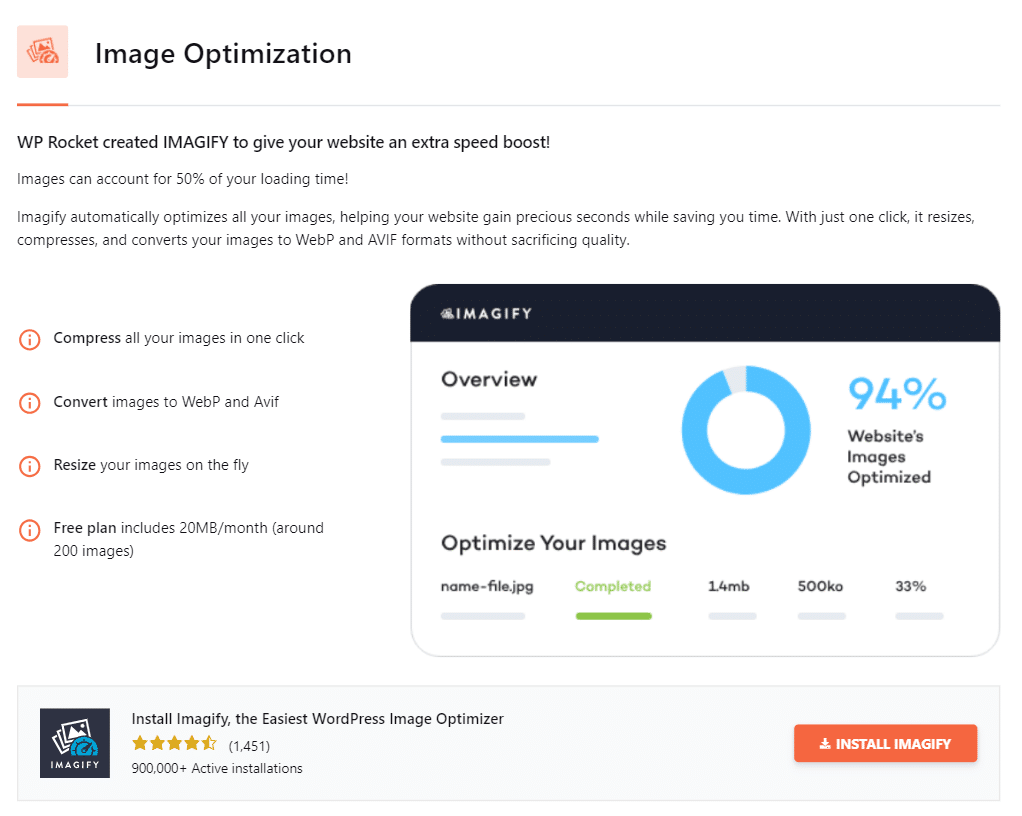
Testes finais de velocidade (Final speed tests)
Em seguida, rodamos alguns testes finais de velocidade com todas as opções ativadas, para que você possa ver o antes e depois.
Antes do WP Rocket
Realizamos cinco testes no PageSpeed Insights sem o WP Rocket.
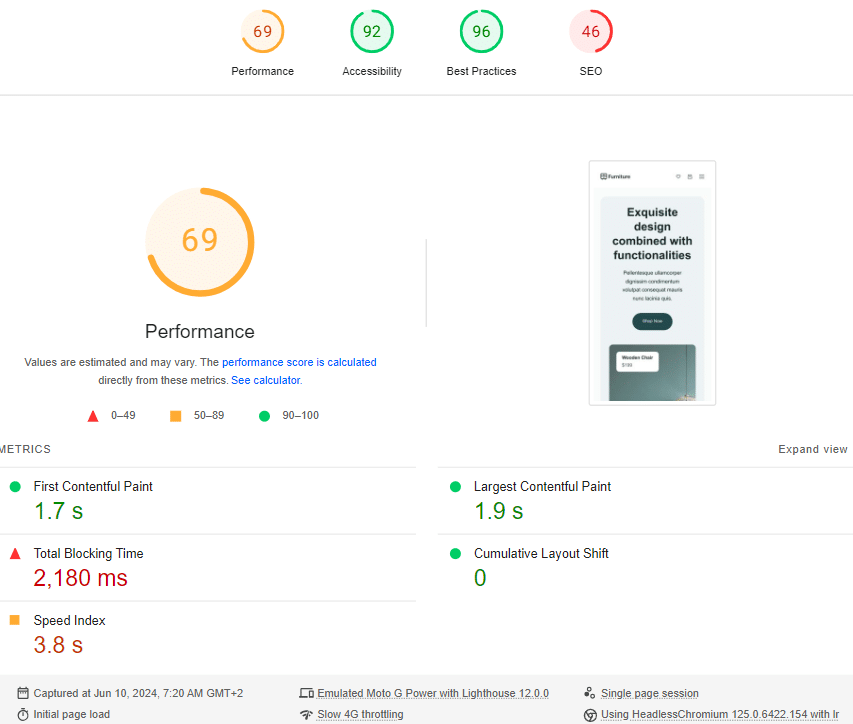
Depois do WP Rocket
Executamos um novo teste no Google PageSpeed Insights com o WP Rocket.
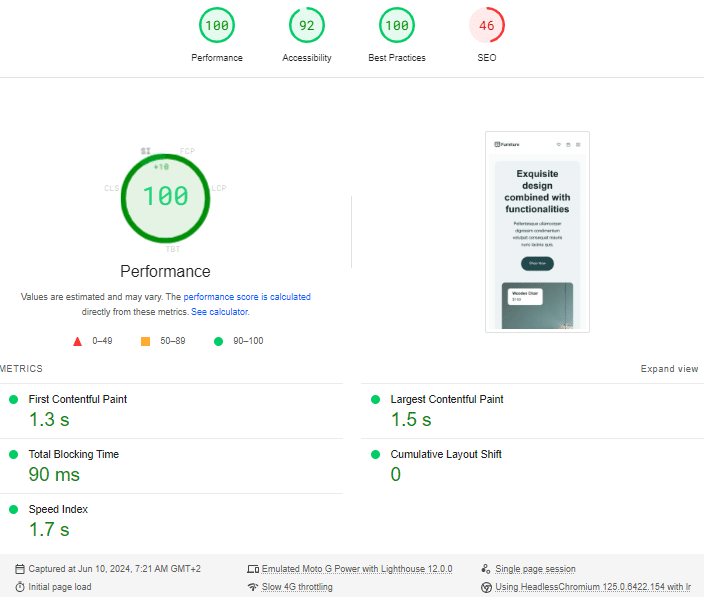
Também realizamos um teste no PageSpeed Insights com o Edge Caching habilitado na Kinsta. Notamos que o tempo de resposta inicial do servidor caiu de ~370ms sem Edge Caching para 30ms. Esse recurso é especialmente útil para sites com público em várias regiões geográficas.
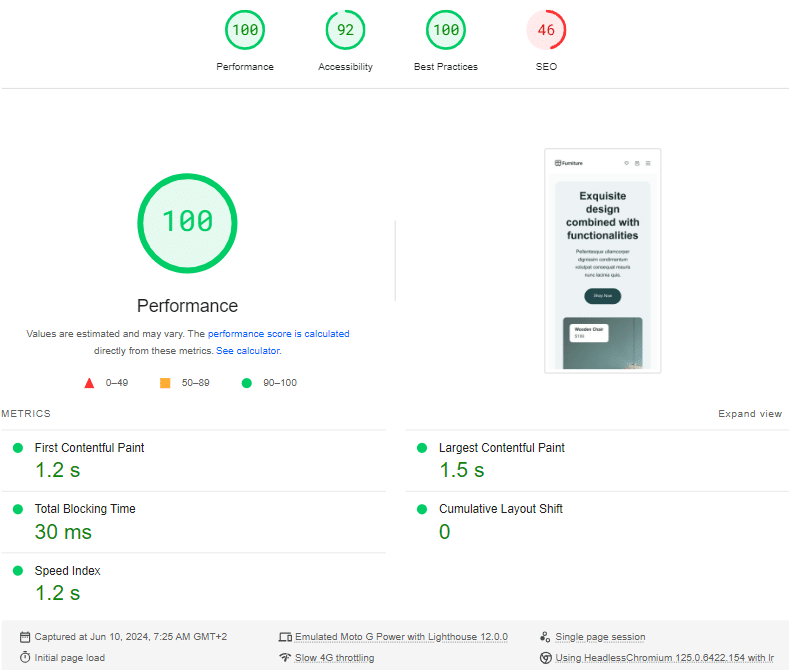
Principais conclusões
- O WP Rocket vai além das opções de cache e oferece recursos poderosos para otimizar arquivos CSS e JS, imagens e muito mais.
- O site que estávamos utilizando para o teste já estava bastante otimizado. No entanto, você ainda precisa fazer alguns ajustes finos para garantir os resultados e a conformidade com o Core Web Vitals.
- Se você estiver usando vídeos do YouTube, poderá ver reduções no tempo de carregamento de até 50% ou mais. Para isso, você utiliza o recurso WP Rocket, que substitui os vídeos do YouTube por miniaturas de visualização clicáveis. Isso é muito útil!
- Em nossos testes no Google PageSpeed Insights, a pontuação aumentou de 69/100 para 100/100. Embora a pontuação não seja tão relevante quanto o tempo real de carregamento (como explicamos em nosso artigo sobre o Google PageSpeed Insights), os Core Web Vitals fazem parte dos fatores mais recentes de ranqueamento em SEO e também apresentaram uma melhora significativa em suas métricas.
Como você pode ver acima, o WP Rocket torna incrivelmente fácil acelerar o seu site WordPress com apenas alguns cliques!
Resumo
A equipe do WP Rocket lança constantemente novos recursos que estão diretamente alinhados com as recomendações de desempenho da web que compartilhamos na Kinsta. Estamos empolgados em ver que os clientes agora podem usar esse plugin sem necessidade de modificações adicionais.


